如何禁止某个程序运行?Win7系统禁止某个软件运
导读:IT技术IT技术 当前位置:首页 > 维修知识 > 如何禁止某个程序运行?Win7系统禁止某个软件运行的方法 有时候我们会遇到有人在我们的电脑上安装某个程序,之后经常会 占用itp知识问答修电脑上门维修。

有时候我们会遇到有人在我们的电脑上安装某个程序,之后经常会“占用”我们的电脑,比如打游戏等。你要是直接拒绝人家安装吧还有些不太好,今天“妙手电脑”就教大家一招,禁止电脑运企业网站建设行某个程序,没准你会使用到!

1、首先“Win+R”快捷键调出“运行”窗口。
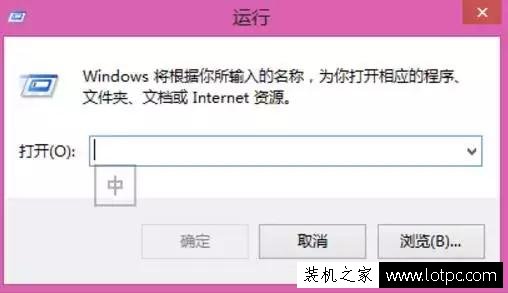
2、在“运行”窗口输入命令“gpedit.msc”,回车确定。打开组策略编辑器。
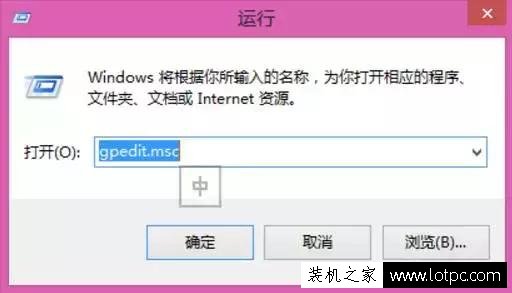
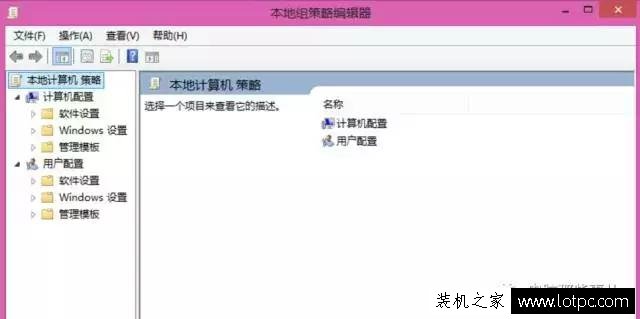
3、在“本地组策略编辑器”窗口,我们依次点击“用户配置”>“管理模板”>“系统”。进入“系统”设置。
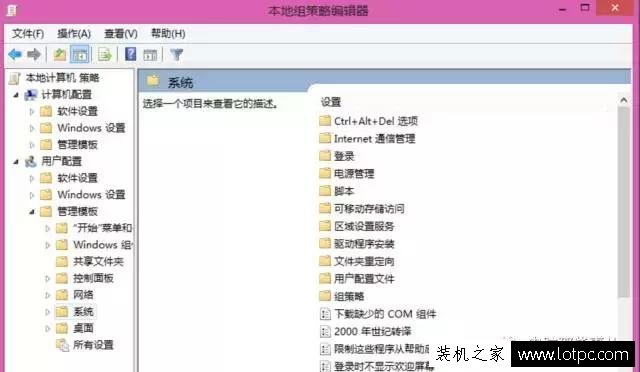
4、找到其中的“不运行制定的Windows应用程序”项。
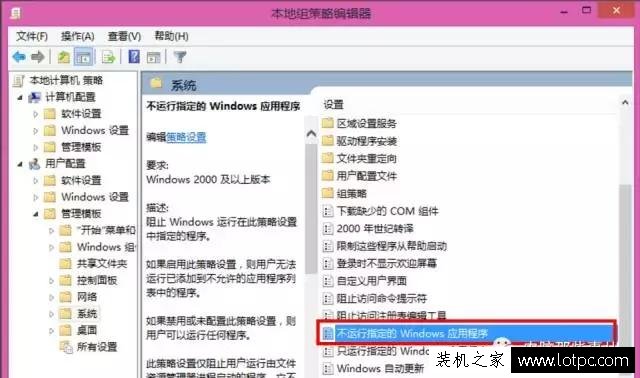
5、双击“不运行制定的Windows应用程序”项,进入设置界面。
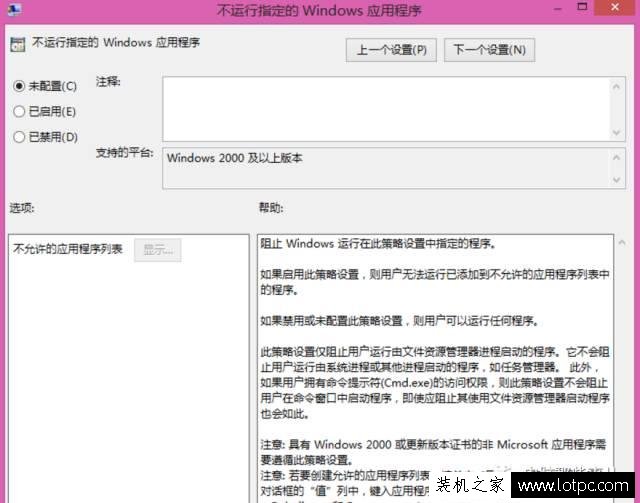
6、将其更改为“已启用&rdqu网站建设o;选项,然后点击“显示”按钮。
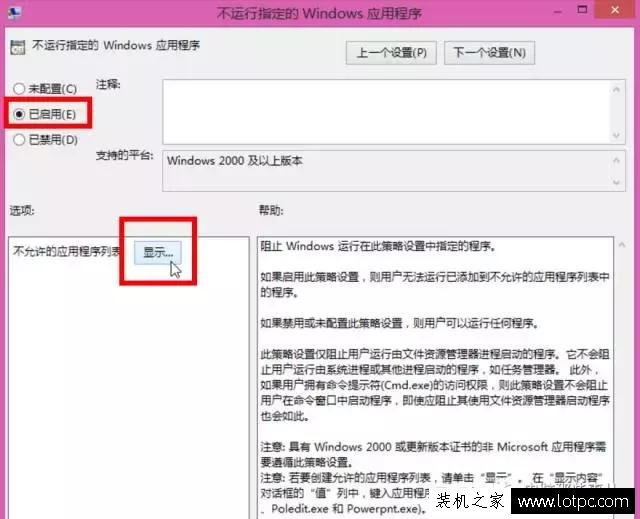
7、在&seo网站关键词优化ldquo;显示内容”窗口,添加要禁用的应用程序名称,我这里以记事本为例,它的程序是:notepad.exe。(注意.exe一定要打上),然后确定即可。
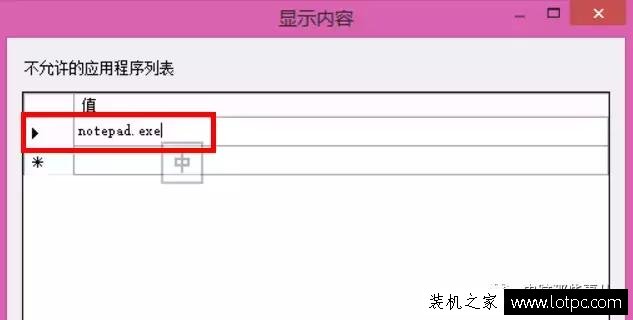
8、然后我们打开一个被禁用的程序,则会出现以下提示信息:由于计算机的限制而被取消。
声明: 本文由我的SEOUC技术文章主页发布于:2023-07-02 ,文章如何禁止某个程序运行?Win7系统禁止某个软件运主要讲述标签,标题,Win网站建设源码以及服务器配置搭建相关技术文章。转载请保留链接: https://www.seouc.com/article/it_25716.html

















